■チェック方法
- 「envcheck」フォルダ内の「MmEnvChecker.exe」をダブルクリックします。
動作チェックウィザードが起動します。
「インテリアデザイナーNeo」をインストールされている場合は、Windowsの[スタート]から「すべてのプログラム」-「INTERIOR DESIGNER Neo」-「サポートツール」を実行し、サポートツールの[動作環境チェック]をクリックします。
- 動作チェックウィザードの[次へ]をクリックして、チェックを開始します。
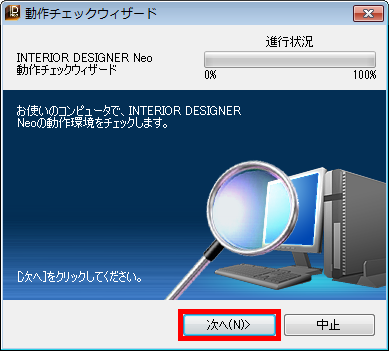
OS、メモリ、画面解像度が動作環境を満たしていない場合は、次のようなメッセージが表示されます。
[中止]をクリックし、動作環境を満たした環境でご使用ください。
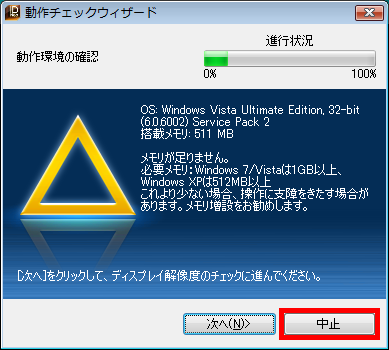
- ビデオボードのチェックをおこなわれます。
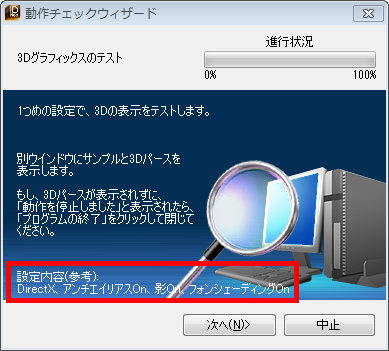
結果が表示されます。
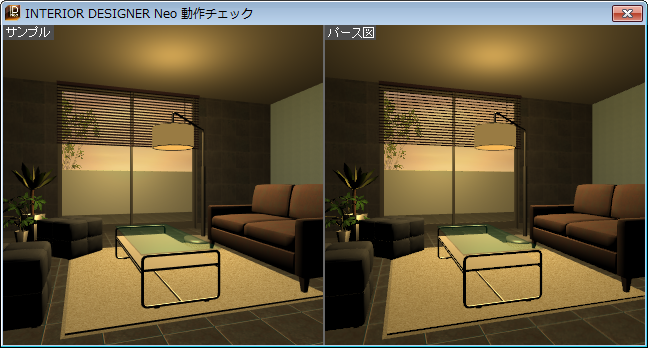
- サンプルとパース図が同じように表示されたら確認メッセージの[はい]をクリックし、[動作チェックウィザード]の[終了]をクリックします。
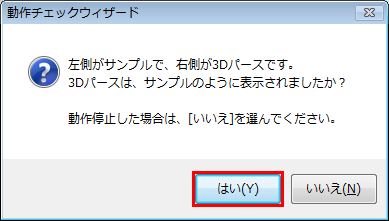
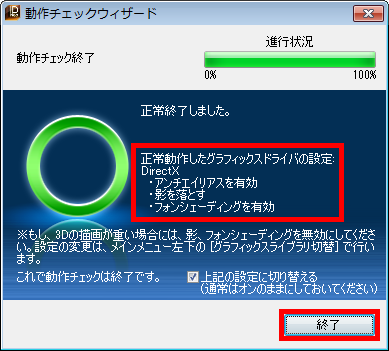
- サンプルとパース図が同じように表示されない場合は、確認メッセージの[いいえ]をクリックして別の設定でテストします。
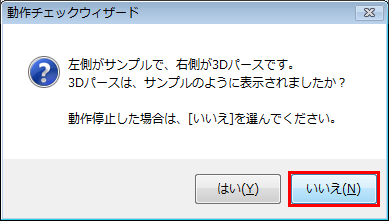
- [次へ]をクリックして、別の設定でビデオボードのチェックをおこないます。
- サンプルとパース図が同じように表示されたら確認メッセージの[はい]をクリックし、[動作チェックウィザード]の[終了]をクリックします。
正常に動作したグラフィックスドライバの設定でお使いください。
|